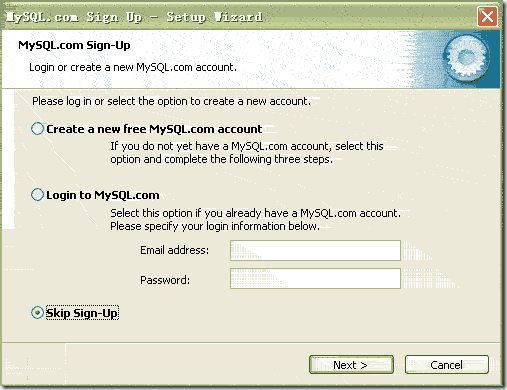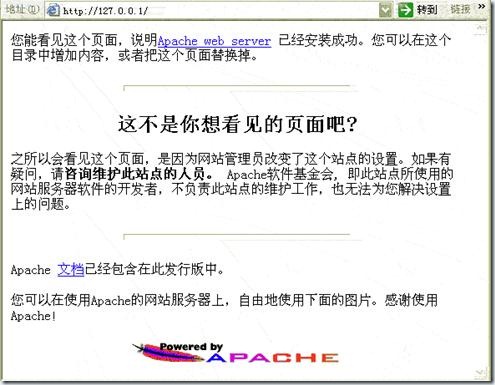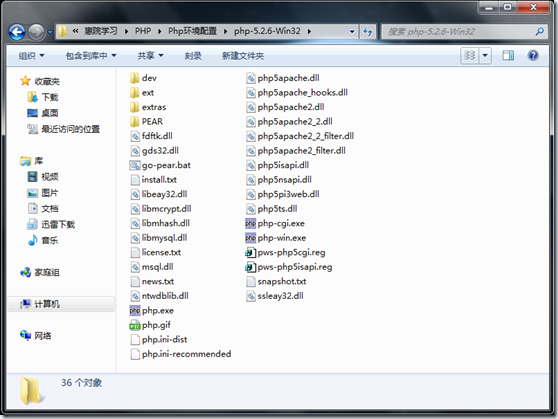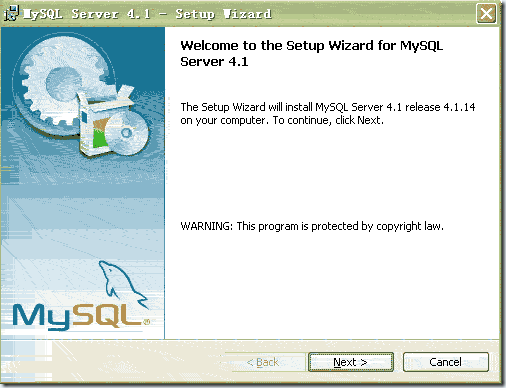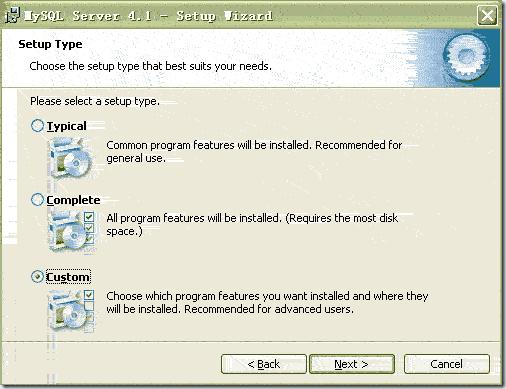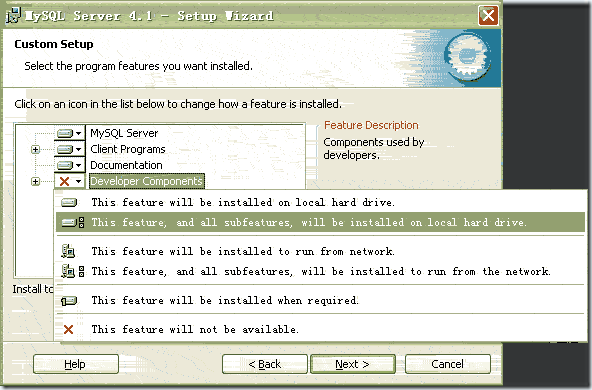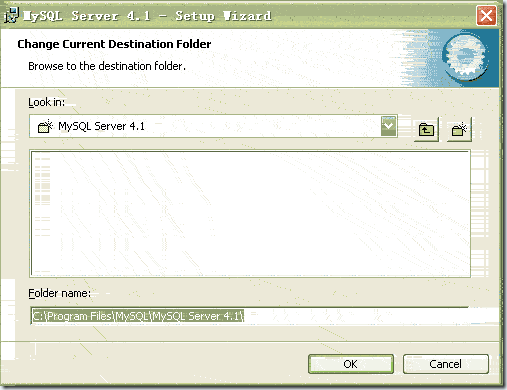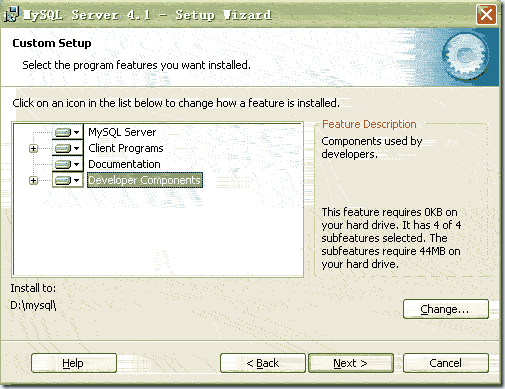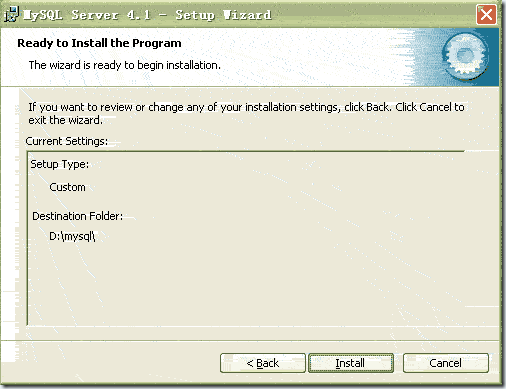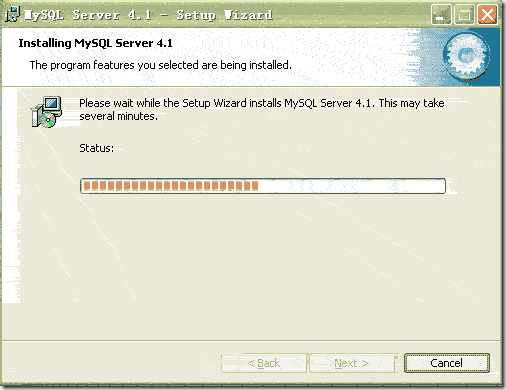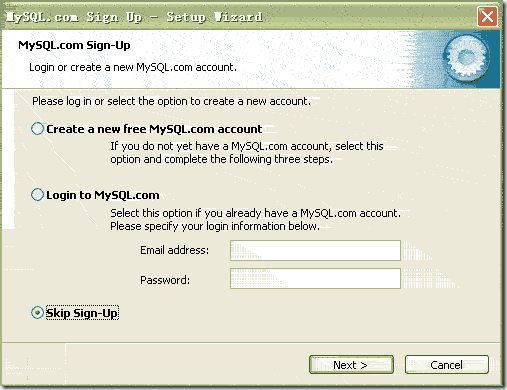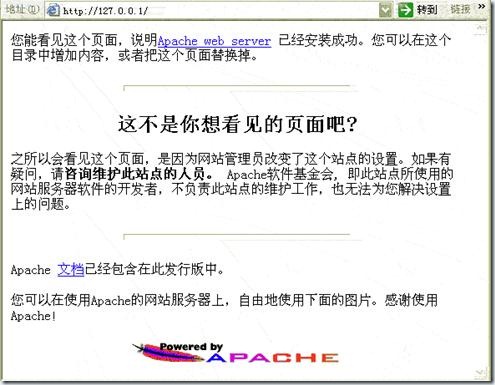
图5
2.安装PHP5
Apache服务器顺利启动后,接下来需要安装PHP5。安装PHP5的操作步骤如下:
①将PHP5的安装文件php-5.2.6-Win32.zip解压到相应目录,如C:\php-5.2.6-Win32、D:\php-5.2.6-Win32等。这里将放到D:\php-5.2.6-Win32目录下,目录结构如图2.1所示。
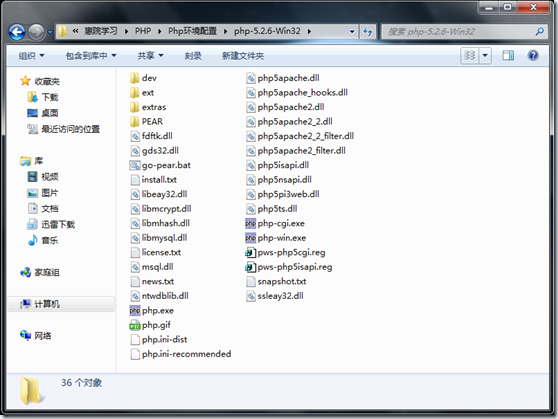
图2.1
②将该目录 下的所有dll文件复制 到系统盘Windows\System32目录下(Windows 2000的用户是在winnt\system32目录下)。
③将文件php.ini-dist复制到系统盘的Windows目录下,并重新命名为php.ini.
④打开“;extension=php_mysql.dll”这一行,将前面的分号“;”去掉,这样,PHP就可以支持MySQL数据库了。
⑤保存退出,PHP5安装结束,但现在的Apache服务器还无法解析php5文件,因为在服务器端还要进行一些设置。如何设置请参考第4章《配置Apache和PHP5》。
3.安装MySQL
打开下载的mysql安装文件mysql-4.1.14-win32.zip,双击解压缩,运行“setup.exe”,出现如下界面
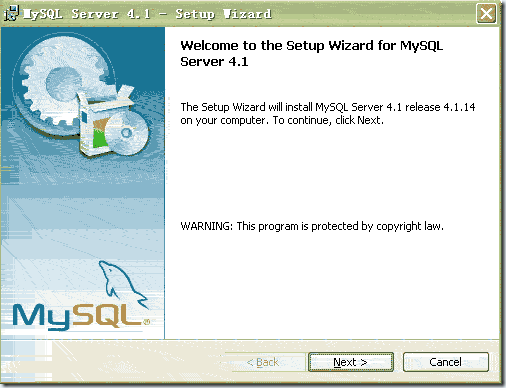
mysql安装向导启动,按“Next”继续
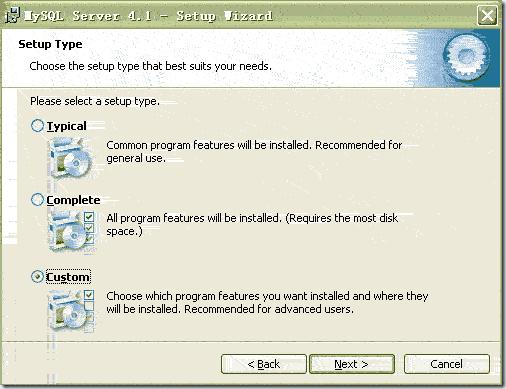
选择安装类型,有“Typical(默认)”、“Complete(完全)”、“Custom(用户自定义)”三个选项,我们选择“Custom”,有更多的选项,也方便熟悉安装过程
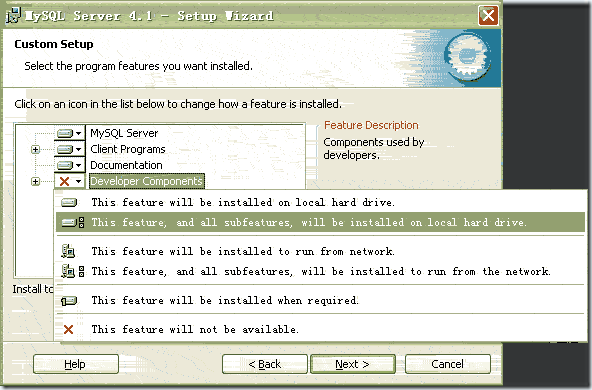
在“Developer Components(开发者部分)”上左键单击,选择“This feature, and all subfeatures, will be installed on local hard drive.”,即“此部分,及下属子部分内容,全部安装在本地硬盘上”。在上面的“MySQL Server(mysql服务器)”、“Client Programs(mysql客户端程序)”、“Documentation(文档)”也如此操作,以保证安装所有文件。点选“Change...”,手动指定安装目录。
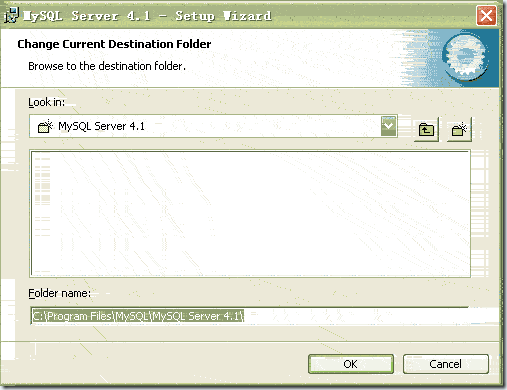
填上安装目录,我的是“D:\mysql”,也建议不要放在与操作系统同一分区,这样可以防止系统备份还原的时候,数据被清空。按“OK”继续。
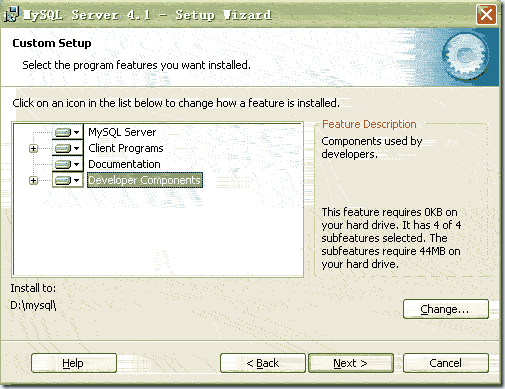
返回刚才的界面,按“Next”继续。
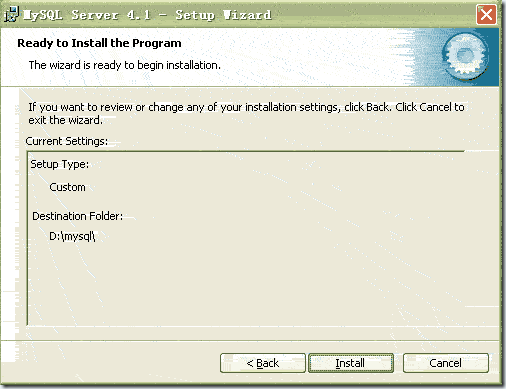
确认一下先前的设置,如果有误,按“Back”返回重做。按“Install”开始安装。
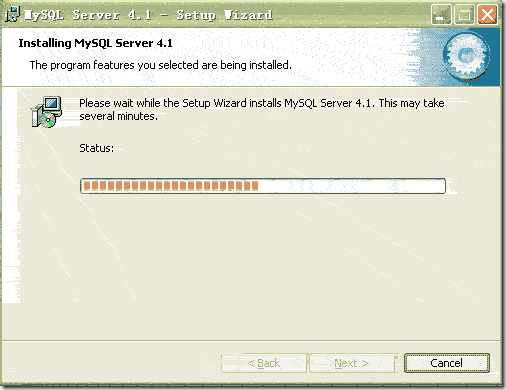
正在安装中,请稍候,直到出现下面的界面